Layanan Antimalware Dieksekusi Perbaikan Penggunaan CPU Tinggi di Windows 10
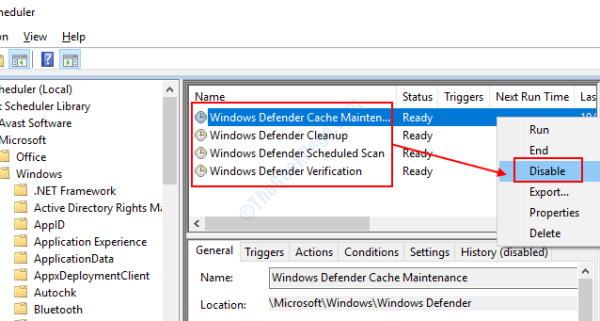
- 3284
- 263
- Darryl Ritchie
Layanan Antimalware dapat dieksekusi atau MSMPENG.EXE adalah layanan Windows yang bertanggung jawab untuk melaksanakan tugas keamanan dan menjaga PC Anda aman dari ancaman seperti virus dan malware. Mungkin terjadi bahwa MSMPENG.Layanan EXE menggunakan sumber daya CPU yang luar biasa tinggi. Meskipun cukup normal untuk layanan antimalware yang dapat dieksekusi untuk memanfaatkan penggunaan CPU tinggi pada waktu, Anda akan tahu tidak biasa ketika ini terus terjadi lebih dari yang sering.
Sebagai tugas latar belakang, layanan antimalware yang dapat dieksekusi tidak seharusnya memanfaatkan lebih dari 50% dari sumber daya CPU, itu juga untuk durasi yang relatif lebih pendek. Tetapi, jika layanan terus memanfaatkan sumber daya CPU tinggi (pada waktu lebih dari 50%) secara terus menerus dan mempengaruhi aplikasi lain dari berjalan dengan lancar, Anda harus mengambil tindakan terhadapnya.
Daftar isi
- Solusi 1: Tambahkan Antimalware Service dapat dieksekusi ke daftar pengecualian Windows Defender
- Solusi 2: Dengan menonaktifkan perlindungan waktu nyata
- Solusi 3: Ubah Penjadwalan Windows Defender
- Solusi 4: Coba Perangkat Lunak Antivirus Pihak Ketiga
- Solusi 5: Nonaktifkan Windows Defender
- Apakah layanan antimalware dapat dieksekusi virus?
Solusi 1: Tambahkan Antimalware Service dapat dieksekusi ke daftar pengecualian Windows Defender
Salah satu cara untuk menyingkirkan MSMPENG.Proses EXE mencekik sumber daya PC Anda adalah dengan menambahkannya ke daftar pengecualian Windows Defender. Perbaikan itu mungkin tampak rumit untuk dieksekusi, tetapi sangat sederhana; Ikuti langkah -langkah di bawah ini:
1. Mencari Perlindungan Virus & Ancaman di kotak pencarian windows.
2. Sekarang, klik Perlindungan Virus & Ancaman.

3. Sekarang, klik Kelola Pengaturan di bawah pengaturan Virus & Ancaman Perlindungan.
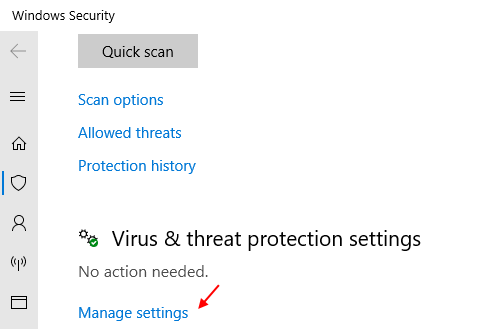
4. Sekarang, klik Tambahkan atau hapus pengecualian di bawah pengecualian.
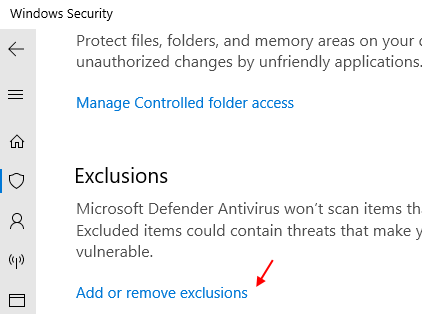
5. Sekarang, klik tambahkan pengecualian dan kemudian klik mengajukan.
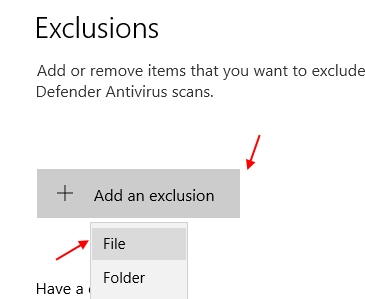
6. Sekarang, telusuri lokasi C: \ Program Files \ Windows Defender dan pilih MSMPENG file aplikasi. Ini adalah file exe.

Itu saja, masalah terpecahkan.
Solusi 2: Dengan menonaktifkan perlindungan waktu nyata
Fitur Perlindungan Waktu Nyata di Windows 10 dikaitkan dengan Layanan Eksekusi Layanan Antimalware. Saat Anda menonaktifkan perlindungan waktu nyata, MSMPeng.Layanan EXE tidak akan dipicu secara otomatis, menghemat penggunaan CPU tinggi yang telah dikonsumsi. Ikuti langkah -langkah di bawah ini untuk menerapkan perubahan ini di PC Anda:
1. Mencari Perlindungan Virus & Ancaman di kotak pencarian windows.
2. Sekarang, klik Perlindungan Virus & Ancaman.

3. Sekarang, klik Kelola Pengaturan di bawah pengaturan Virus & Ancaman Perlindungan.
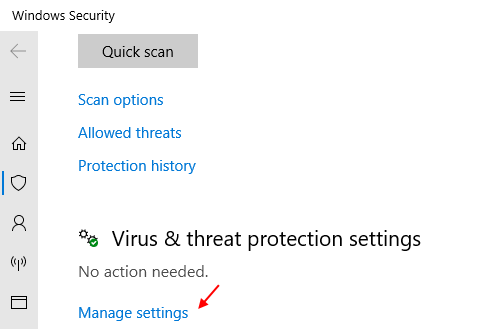
4. Berbelok mati Perlindungan waktu nyata.

Setelah melakukan perubahan ini, keluar Pengaturan aplikasi dan restart PC Anda. Setelah restart, periksa apakah MSMPENG.Masalah penggunaan CPU tinggi Exe masih mengganggu Anda.
Solusi 3: Ubah Penjadwalan Windows Defender
Windows Defender dijadwalkan untuk melakukan pemindaian di PC Anda setelah interval waktu reguler. Jika Anda tidak ingin layanan yang dapat dieksekusi layanan antimalware mengganggu Anda dengan penggunaan CPU tinggi, Anda dapat menonaktifkan penjadwalannya. Untuk ini, Anda perlu membuat perubahan di Penjadwal Tugas. Inilah langkah -langkahnya:
Langkah 1: Tekan Menang + s di keyboard Anda untuk membuka panel pencarian Windows. Di sini, ketik jadwal, Kemudian dari hasil pencarian pilih Penjadwal Tugas.
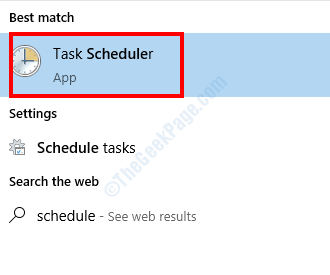
Langkah 2: Anda akan melihat array panel di jendela penjadwal tugas yang terbuka. Pergi ke panel paling kiri dan navigasikan ke lokasi berikut:
Perpustakaan Penjadwal Tugas> Microsoft> Windows> Windows Defender
Langkah 3: Sekarang, buka panel tengah teratas di mana Anda akan melihat empat tugas bek windows. Buat klik kanan pada setiap tugas dan pilih Cacat pilihan.
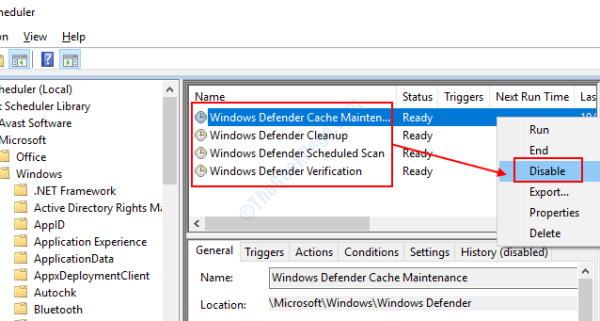
Setelah menerapkan perubahan, tutup jendela Penjadwal Tugas. Restart PC Anda sekarang. Layanan antimalware yang dapat dieksekusi masalah penggunaan CPU tinggi tidak akan mengganggu Anda lagi.
Solusi 4: Coba Perangkat Lunak Antivirus Pihak Ketiga
Windows Defender di PC Anda ditetapkan tugas melindunginya dari ancaman. Saat melakukan pemindaian tepat waktu di PC Anda, bek windows mungkin macet karena masalah tertentu. Inilah alasan di balik MSMPeng.Penggunaan CPU Tinggi Exe. Salah satu metode untuk menghentikan layanan ini dari mempengaruhi kinerja PC Anda adalah dengan menjalankan perangkat lunak antivirus pihak ketiga.
Berikut adalah beberapa perangkat lunak antivirus gratis terbaik untuk Windows 10. Instal salah satu antivirus ini di PC Anda. Dengan melakukan itu, bek windows akan dinonaktifkan di PC Anda, karena keamanan diambil alih oleh perangkat lunak antivirus. Dengan cara ini, Anda tidak akan menghadapi masalah apa pun yang terkait dengan Layanan Eksekusi Layanan Antimalware.
Solusi 5: Nonaktifkan Windows Defender
Jika Anda mau, Anda bahkan dapat menonaktifkan Windows Defender secara permanen di Windows 10. Meskipun tidak ada pengaturan langsung di Windows untuk mematikan Windows Defender secara permanen, Anda dapat melakukannya dengan membuat beberapa penyesuaian di editor registri.
Sebelum membuat perubahan dalam editor registri, selalu merupakan ide yang baik untuk membuat cadangan registri. Dengan cara ini, Anda dapat mengembalikan perubahan yang Anda buat di Windows Registry jika ada yang salah, atau jika Anda ingin mengaktifkan Windows Defender kembali. Berikut adalah cara cadangan pengaturan editor registri di windows 10.
Mari kita periksa langkah -langkah untuk menonaktifkan Windows Defender di Registry Editor:
Langkah 1: Tekan Menang + r Tombol di keyboard Anda untuk membuka Berlari kotak dialog. Di sini, ketik Regedit dan tekan Memasuki kunci.

Langkah 2: Di jendela editor registri yang terbuka, pergi ke panel kiri. Di sini, buka panel kiri dan navigasikan ke lokasi berikut:
Hkey_local_machine \ software \ policies \ microsoft \ windows befender
Langkah 3: Pergi ke panel yang tepat sekarang. Di sini, Anda akan menemukan item bernama Disableantispyware. Klik dua kali untuk mengedit nilai kunci. Sub-window baru akan terbuka. Di sini, di Nilai data Bidang Ubah Nilai menjadi 1 (Satu) Seperti yang ditunjukkan pada tangkapan layar di bawah ini. Setelah memasukkan nilai, klik Oke untuk menyimpan perubahan.
CATATAN: -Jika Anda tidak menemukan item bernama disableantispyware di sisi kanan, klik kanan dan pilih NEW> DWORD (32 bit) Nilai dan ganti namanya menjadi DisableAnpispyware.
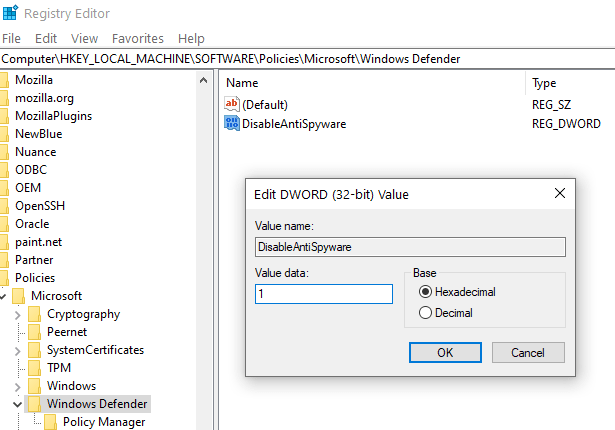
Sekarang, Keluar dari Registry Editor dan restart PC Anda. Setelah PC restart, bek windows akan dinonaktifkan secara permanen. Dengan cara ini, layanan penggunaan CPU tinggi yang dapat dieksekusi dari antimalware tidak akan lagi mengganggu Anda.
Sekarang, setiap kali Anda merasa perlu Windows Defender di PC Anda, Anda selalu dapat kembali ke editor registri, ikuti langkah -langkah yang sama yang disebutkan di atas, dan ubah nilainya dari 0 menjadi 1.
Apakah layanan antimalware dapat dieksekusi virus?
Orang mungkin berpikir bahwa msmpeng.exe adalah virus karena penggunaan CPU yang tinggi, tetapi tidak. Ini adalah layanan Windows default yang dimaksudkan untuk menjaga PC Anda aman dari ancaman eksternal. Penggunaan CPU yang luar biasa tinggi dari layanan ini dapat terjadi karena konflik internal di PC Anda.
Sebelum Anda mencari solusi untuk menyingkirkan layanan yang dapat dieksekusi layanan antimalware di PC Anda, berikut adalah beberapa hal yang harus Anda pastikan:
Adalah MSMPeng.Layanan EXE menempati lebih dari 50% sumber daya?
Biasanya layanan ini harus menempati sekitar 50% dari sumber daya. Jika jauh lebih dari 50%, maka mungkin ada masalah.
Untuk berapa lama msmpeng.Layanan EXE telah mengonsumsi sumber daya CPU yang tinggi
Jika layanan mengganggu Anda sesekali, atau sudah ada di sana selama lebih dari beberapa menit, maka Anda harus mencari solusi. Layanan ini biasanya aktif selama beberapa menit, dan melepaskan sumber daya CPU segera setelah dilakukan dengan tugasnya.
Kata -kata penutupan
Anda dapat memilih solusi apa pun yang disebutkan di atas untuk menyingkirkan masalah penggunaan CPU tinggi yang dapat dieksekusi di Windows 10. Jika Anda akhirnya menonaktifkan Windows Defender, kami sangat menyarankan menggunakan perangkat lunak antivirus di PC Anda. Penting bagi Anda untuk menjaga PC Anda aman dari ancaman seperti virus, malware, dan serangan spyware.
Jangan lupa menyebutkan metode mana di atas yang berhasil untuk Anda dan bagaimana. Ini akan sangat membantu bagi pengguna lain yang menghadapi masalah serupa.
- « Windows Update Tidak Mengunduh atau Diinstal, Kesalahan 0x80070543
- Steam lambat dan tidak merespons di windows 10 fix »

